Aprende Cómo Resetear Tu PC: Todo Lo Que Necesitas Saber.
¿Tu PC ha comenzado a funcionar más lento de lo normal? ¿Has notado errores inesperados o problemas de rendimiento? En ocasiones, el reseteo de tu PC puede ser la solución a estos inconvenientes.
En este artículo, te enseñaremos todo lo que necesitas saber sobre cómo resetear tu PC de forma segura y sin perder tus archivos importantes. Desde los diferentes métodos para resetear tu PC hasta los pasos específicos para cada uno, encontrarás toda la información necesaria para hacerlo correctamente.
Cómo Resetear Tu PC: Paso a Paso para un Mantenimiento Efectivo.
¿Por qué es importante resetear tu PC?
Resetear tu PC es una tarea crucial para mantener su buen funcionamiento y prolongar su vida útil. La acumulación de archivos temporales, programas instalados y eliminados, así como la presencia de virus y malware, pueden afectar el rendimiento de tu PC y hacer que se bloquee o se vuelva lento. Resetear tu PC es una forma efectiva de solucionar estos problemas y restablecerlo a su estado original.
Paso a paso para resetear tu PC
Paso 1: Antes de comenzar, asegúrate de respaldar todos tus archivos importantes en un disco duro externo o en la nube. El proceso de reseteo eliminará todos los archivos y programas instalados en tu PC.
Paso 2: Abre la configuración de tu PC y selecciona la opción "Actualización y seguridad".
Paso 3: Selecciona la opción "Recuperación" en el menú de la izquierda y haz clic en "Comenzar" debajo de la sección "Restablecer este PC".
Mira También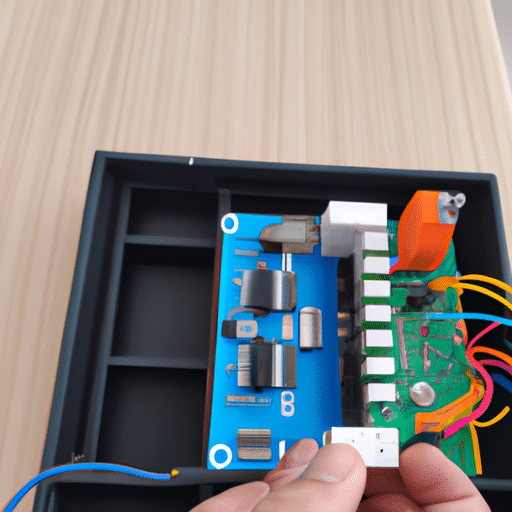 Paso A Paso Cómo Instalar Un Controlador Descargado
Paso A Paso Cómo Instalar Un Controlador DescargadoPaso 4: Selecciona la opción "Eliminar todo" para restablecer tu PC a su estado original. También puedes elegir "Conservar mis archivos" si deseas mantener algunos archivos importantes.
Paso 5: Haz clic en "Siguiente" y luego en "Restablecer" para confirmar la acción. El proceso de reseteo puede tomar algunos minutos o incluso horas, dependiendo del tamaño de tu disco duro.
Paso 6: Después de que el proceso de reseteo haya finalizado, tu PC se reiniciará y podrás volver a configurarlo como lo hacías antes.
Consejos adicionales para el mantenimiento de tu PC
Además de resetear tu PC, existen otras medidas que puedes tomar para mantener su buen funcionamiento y prolongar su vida útil:
- Limpia tu PC regularmente: Limpia el polvo y la suciedad acumulados en los ventiladores y en la carcasa de tu PC con un paño suave y seco.
- Elimina programas innecesarios: Desinstala programas que ya no utilizas o que ralentizan el rendimiento de tu PC.
- Actualiza tus controladores: Mantén actualizados los controladores de los componentes de tu PC, como la tarjeta gráfica y el disco duro.
- Ejecuta un análisis de virus: Ejecuta regularmente un análisis de virus para detectar y eliminar cualquier malware o virus que pueda estar afectando el rendimiento de tu PC.
Conclusión
En resumen, resetear tu PC es una tarea importante para mantener su buen funcionamiento y prolongar su vida útil. Sigue estos sencillos pasos para resetear tu PC y considera tomar medidas adicionales para mantenerlo en óptimas condiciones.
Como QUITAR tu contraseña si se te olvidó Windows 10,7,8,11 |MÉTODO EFECTIVO PARTE 1| 2023-2024-2025
Accedo a una PC Windows sin Saber la Contraseña
¿Por qué es importante saber cómo resetear tu PC?
Es importante saber cómo resetear tu PC ya que en algunos casos, puede ayudar a solucionar problemas técnicos y mejorar el rendimiento de tu equipo. Al resetear tu PC, estás borrando todos los datos y configuraciones antiguas, lo que puede ser útil si tu PC está experimentando problemas como lentitud, fallos en el sistema operativo o problemas de software.
Mira También ¿Qué Significa Un Controlador Genérico En Informática?
¿Qué Significa Un Controlador Genérico En Informática?Además, el reseteo también puede ayudarte a alargar la vida útil de tu PC. Al borrar los archivos innecesarios y las configuraciones antiguas, estás liberando espacio en el disco duro y permitiendo que el sistema opere más eficientemente. Esto puede ayudar a prevenir problemas futuros y mantener tu PC funcionando sin interrupciones por más tiempo.
Es importante tener en cuenta que resetear tu PC también significa que perderás todos tus archivos personales y configuraciones personalizadas. Es crucial hacer una copia de seguridad de toda la información importante antes de realizar un reseteo. También debes asegurarte de tener los discos de instalación del sistema operativo y los controladores necesarios para reinstalarlos después del reseteo.
En resumen, saber cómo resetear tu PC es una habilidad importante en el mantenimiento de tu equipo. Puede ayudar a solucionar problemas técnicos, mejorar el rendimiento y alargar la vida útil de tu PC. Sin embargo, es importante tener precaución y hacer una copia de seguridad de toda la información antes de realizar un reseteo.
¿Cuáles son los diferentes métodos para resetear una computadora?
Existen varios métodos para resetear una computadora:
- El método más común es el reinicio o "restart". Este método simplemente apaga la computadora y la enciende de nuevo.
- Otro método es la restauración del sistema. Este método permite volver a una configuración anterior de la computadora, en caso de que haya surgido algún problema.
- También se puede resetear la computadora a su estado de fábrica o "factory reset". Esto borra todos los datos y configuraciones del usuario y devuelve la computadora a su estado original.
- Otra opción es utilizar un software especializado en resetear la computadora, como el "Windows Password Reset" para restablecer la contraseña de inicio de sesión.
Es importante tener en cuenta que al resetear una computadora se pueden perder archivos y configuraciones importantes, por lo que siempre es recomendable hacer una copia de seguridad antes de realizar cualquier tipo de reseteo. Además, es importante seguir las instrucciones cuidadosamente para evitar dañar el sistema operativo o el hardware de la computadora.
¿Qué precauciones debes tomar antes de resetear tu PC?
Antes de resetear tu PC es importante que tomes en cuenta las siguientes precauciones:
Mira También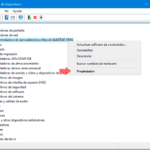 Lo Que Es Un Controlador De Red Inalámbrica
Lo Que Es Un Controlador De Red Inalámbrica1. Haz una copia de seguridad de tus archivos importantes: Antes de realizar cualquier tipo de cambio en tu PC, es recomendable que hagas una copia de seguridad de tus archivos importantes para evitar la pérdida de información valiosa.
2. Asegúrate de tener todos los controladores de dispositivos actualizados: Si después de hacer una reinstalación de Windows, algunos dispositivos no funcionan correctamente, puede ser porque no tienes los controladores actualizados. Asegúrate de tenerlos antes de resetear tu PC.
3. Elimina programas innecesarios: Es recomendable que elimines los programas que no utilizas o que ya no necesitas antes de resetear tu PC. Esto te permitirá liberar espacio en el disco duro y mejorar el rendimiento de tu sistema.
4. Desactiva la opción "Inicio rápido": La opción "Inicio rápido" de Windows 10 permite arrancar más rápido tu PC, pero puede provocar problemas si se realiza un reseteo. Por eso, es mejor desactivar esta opción antes de resetear tu PC.
5. Desconecta todos los dispositivos externos: Antes de resetear tu PC, asegúrate de desconectar todos los dispositivos externos, como impresoras, discos duros externos, cámaras, etc. Esto evitará posibles problemas durante el proceso de reseteo.
Recuerda que al resetear tu PC, volverás a la configuración de fábrica y perderás todos los archivos y programas instalados en tu PC. Por eso, es importante que hagas una copia de seguridad antes de realizar cualquier cambio en tu sistema.
Mira También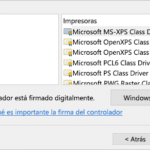 Descubra Cómo Descargar E Instalar Drivers Para Windows 10
Descubra Cómo Descargar E Instalar Drivers Para Windows 10¿Cómo puedes solucionar problemas comunes después de un reseteo de PC?
Después de un reseteo de PC, es común que se presenten algunos problemas. A continuación, te presento algunas soluciones:
1. Revisa los cables y conexiones: Asegúrate de que todos los cables estén bien conectados y no estén sueltos. En caso de que algún cable esté dañado, reemplázalo.
2. Verifica las actualizaciones: Después de un reseteo, es posible que algunos programas o drivers necesiten actualizarse. Verifica si hay actualizaciones disponibles y descárgalas e instálalas si es necesario.
3. Revisa el sistema operativo: Si el problema persiste, es posible que el sistema operativo tenga algún problema. Realiza un escaneo del sistema y repara los errores encontrados.
4. Restaura el sistema: Si ninguna de las soluciones anteriores funciona, puedes restaurar el sistema a un punto anterior. Esto eliminará cualquier cambio o instalación realizada después de ese punto, pero puede solucionar el problema.
5. Busca ayuda profesional: Si el problema persiste después de intentar todas las soluciones anteriores, es recomendable buscar ayuda profesional. Un técnico especializado en Mantenimiento de PC podrá diagnosticar y solucionar el problema de manera efectiva.
Mira También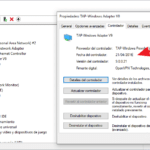 Cómo Instalar Los Drivers De Tu PC Windows 10 Paso A Paso
Cómo Instalar Los Drivers De Tu PC Windows 10 Paso A PasoAlgunas reflexiones sobre Resetear Tu PC
Resetear una computadora es una tarea que puede sonar intimidante para muchos. Sin embargo, si se hace correctamente, puede ser una solución efectiva para resolver problemas de rendimiento y otros errores en tu PC. En este artículo hemos cubierto todo lo que necesitas saber para resetear tu PC de manera segura y eficiente.
¿Por qué deberías resetear tu PC?
Resetear tu PC puede ser la solución a varios problemas. Si tu computadora está funcionando lenta, tiene errores constantes o incluso no arranca correctamente, un reseteo puede ayudar a solucionar estos problemas. Además, si has estado experimentando problemas de malware o virus, resetear tu PC puede ayudar a eliminar cualquier amenaza persistente.
¿Cómo resetear tu PC?
Antes de resetear tu PC, asegúrate de hacer una copia de seguridad de tus archivos importantes. Una vez que estés listo, ve a Configuración > Actualización y seguridad > Recuperación y selecciona "Restablecer este PC". Sigue las instrucciones en pantalla y tu PC se reseteará a su configuración predeterminada.
Conclusión
Mira También Los Beneficios Del Almacenamiento En La Nube Con Microsoft OneDrive
Los Beneficios Del Almacenamiento En La Nube Con Microsoft OneDriveResetear tu PC puede ser una solución efectiva para resolver problemas de rendimiento y errores. Asegúrate de hacer una copia de seguridad de tus archivos importantes antes de proceder. Siguiendo los pasos correctos, puedes resetear tu PC de manera segura y eficiente.
Comparte tus comentarios y experiencias
Ahora que sabes todo lo que necesitas sobre cómo resetear tu PC, ¿por qué no compartirlo con otros? Deja un comentario debajo para compartir tus experiencias y consejos. Además, si te gustó este artículo, no dudes en compartirlo en tus redes sociales para ayudar a otros a resolver sus problemas de PC. Si tienes alguna pregunta o necesitas ayuda adicional, ¡no dudes en contactarnos!
Si quieres conocer otros artículos parecidos a Aprende Cómo Resetear Tu PC: Todo Lo Que Necesitas Saber. puedes visitar la categoría Tutoriales.
Deja una respuesta

¡Más Contenido!